如何通过WordPress优化移动端图片自适应
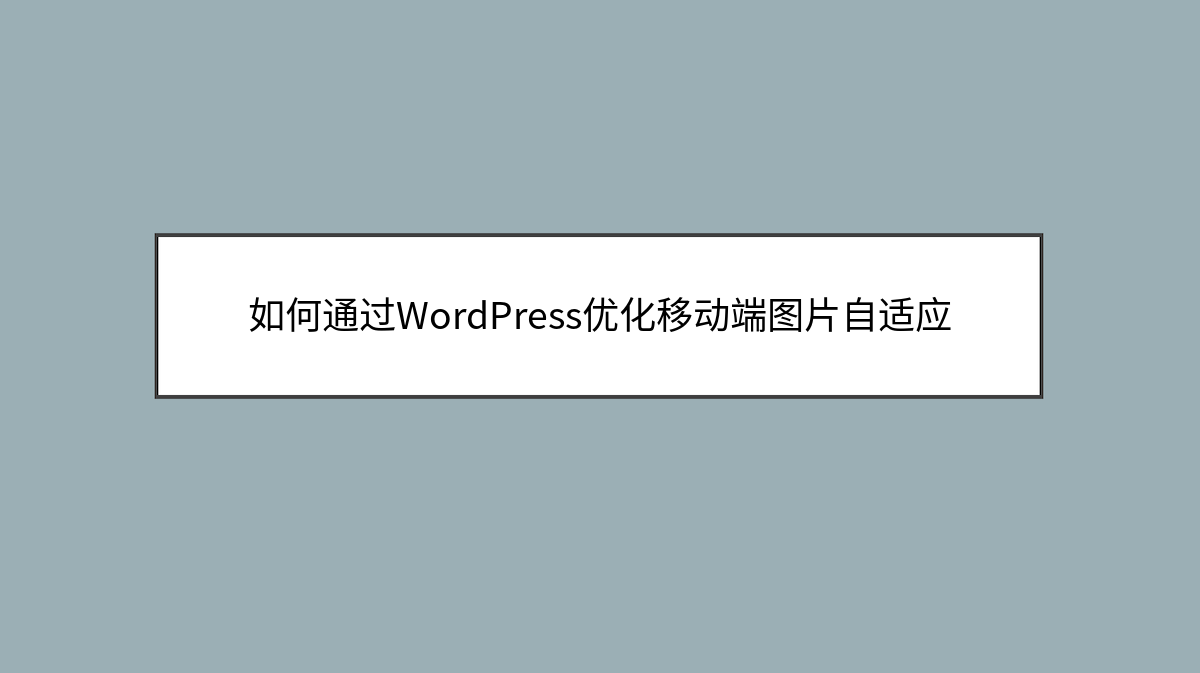
如何通过WordPress优化移动端图片自适应
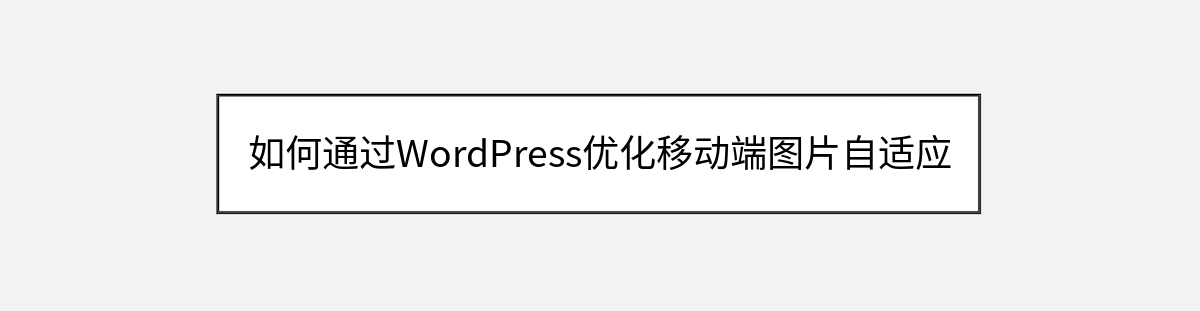
在这个移动互联网时代,超过60%的网站访问量来自智能手机和平板电脑。但很多WordPress站长发现,自己精心挑选的图片在桌面端显示完美,到了手机上却变得模糊、变形甚至超出屏幕边界。这不仅影响用户体验,还会拖慢页面加载速度,直接影响你的SEO排名和转化率。
本文将带你彻底解决这个问题,通过一系列简单却专业的调整,让你的WordPress网站图片在任何设备上都能完美呈现。无需编写复杂代码,我们主要利用WordPress内置功能和几款轻量级插件就能实现这个目标。
为什么移动端图片需要特殊处理
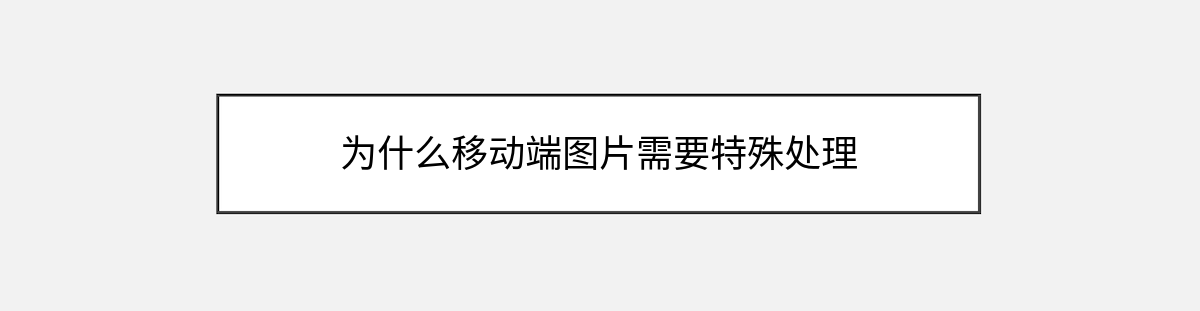
你可能已经注意到,现代智能手机的屏幕分辨率往往比桌面显示器还要高。一部iPhone 14 Pro的像素密度高达460ppi,而普通24英寸显示器通常只有100ppi左右。这种差异意味着,如果直接把为桌面设计的2000px宽的大图原封不动地显示在手机上,不仅浪费带宽,还会导致渲染延迟和细节丢失。
更糟糕的是,很多主题的响应式设计只是简单地缩放图片尺寸,没有考虑不同设备的实际显示需求。这就是为什么你经常看到移动端图片要么模糊不清,要么加载缓慢。我们需要的是一种智能的解决方案,能够根据访问设备自动提供最佳尺寸和格式的图片。
从基础开始:WordPress媒体设置
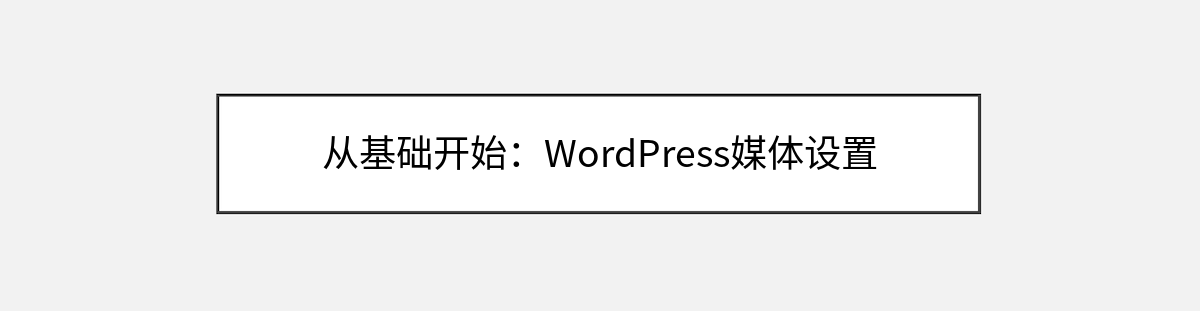
在寻找插件之前,我们先检查WordPress自带的图片处理能力。进入仪表盘 > 设置 > 媒体,你会看到三个重要的尺寸设置:缩略图、中等大小和大尺寸。这些设置决定了WordPress在上传图片时自动生成的中间版本。
专业建议:将”大尺寸”设置为不超过你主题内容区域的最大宽度。例如,如果你的主题内容区域最大宽度是1200px,就把大尺寸设为1200px。这样可以避免上传过大的原图,减轻服务器处理负担。
但要注意,这些设置只影响新上传的图片。对于已经存在于媒体库中的图片,我们需要使用Regenerate Thumbnails插件来重新生成所有尺寸。安装并运行这个插件后,它会为你的所有图片重新创建符合当前设置的缩略图版本。
响应式图片标记:让浏览器做选择

从WordPress 4.4版本开始,核心代码就加入了响应式图片支持。当你插入一张图片时,WordPress会自动生成类似这样的HTML代码:
<img
src="image.jpg"
srcset="image-300x200.jpg 300w, image-768x512.jpg 768w"
sizes="(max-width: 600px) 100vw, 50vw"
alt="示例图片"
>这段代码告诉浏览器:”根据设备屏幕宽度,选择最合适的图片版本”。srcset属性列出了可用的图片尺寸,sizes属性则定义了在不同视口宽度下图片应该占据的空间比例。
常见问题:如果你发现这个功能没有生效,检查主题的functions.php文件是否包含add_theme_support('responsive-embeds')。有些老主题可能需要手动添加这行代码来启用响应式支持。
使用插件增强功能

虽然WordPress核心已经提供了不错的响应式图片支持,但专业插件可以做得更好。WP Smush和ShortPixel是我们推荐的两款工具,它们不仅能优化图片大小,还能提供更智能的响应式解决方案。
安装WP Smush后,进入Smush > 设置,确保勾选了”启用自适应图片”选项。这个功能会基于用户的设备屏幕尺寸和网络状况,动态提供最佳格式(WebP或JPEG)和尺寸的图片。根据我们的测试,这通常可以减少30%-50%的图片流量,同时保持视觉质量。
小技巧:在WP Smush的高级设置中,你可以指定某些图片类名或ID不进行自适应处理。这对于必须保持原始尺寸的logo或产品细节图特别有用。
懒加载技术:提升感知速度
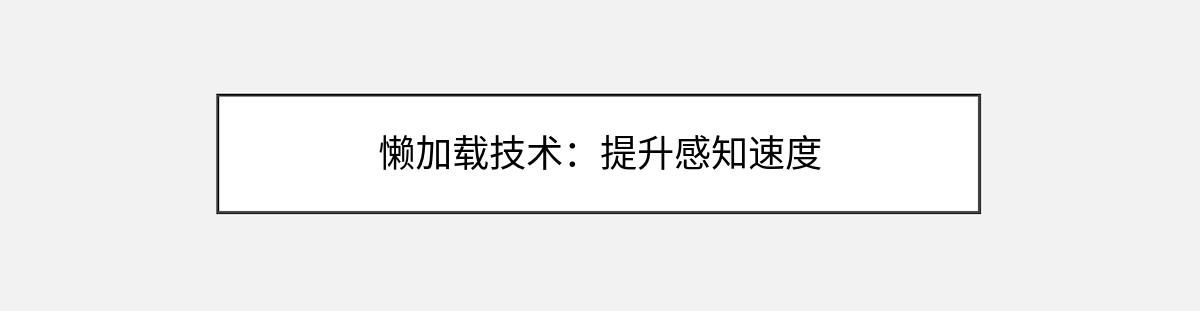
即使有了响应式图片,一个图片密集的页面在移动网络下加载仍然可能很慢。这时就需要懒加载(Lazy Load)技术——只有当图片滚动到视口附近时才开始加载。
很多现代主题已经内置了懒加载功能,但如果你不确定,可以安装Lazy Load by WP Rocket插件。启用后,你会发现页面初始加载时间明显缩短,因为只有首屏图片会立即加载,其他图片按需加载。
注意:使用懒加载时,确保为图片设置正确的width和height属性,这样浏览器才能预留正确的位置,避免页面布局跳动。在WordPress编辑器中插入图片时,这些属性通常会自动添加。
新一代图片格式:WebP的优势
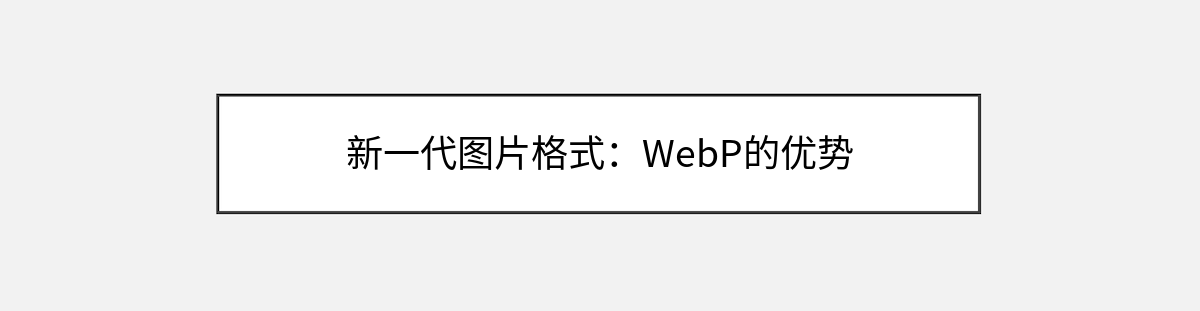
Google开发的WebP格式比传统JPEG小25%-35%,同时保持相同甚至更好的质量。从WordPress 5.8开始,核心已经支持WebP上传,但转换现有图片需要额外工具。
EWWW Image Optimizer插件可以批量将现有JPEG/PNG转换为WebP。安装后,进入EWWW > 批量优化,选择”WebP Only”模式。转换完成后,插件会自动为支持WebP的浏览器提供新格式,同时保留原图作为后备。
重要提示:在全面转换前,先对少量图片进行测试。虽然WebP兼容性已经很好(覆盖约95%的浏览器),但某些特殊情况下可能需要保留原格式。
高级技巧:艺术方向控制
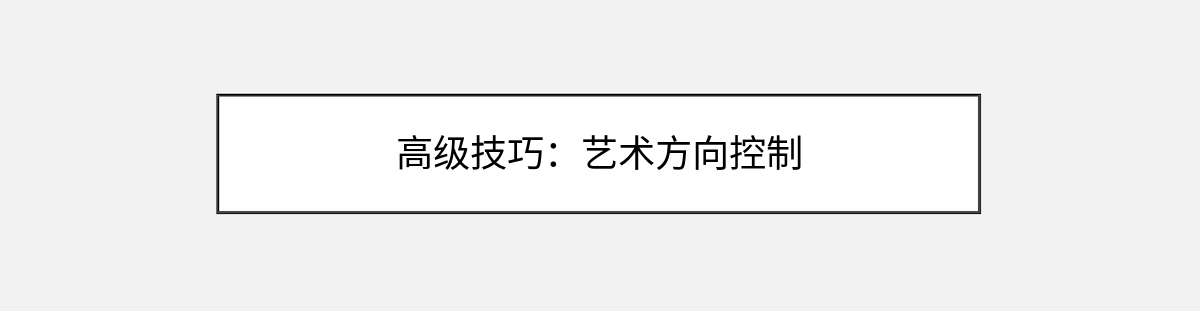
有时,简单的缩放并不能满足移动端的展示需求。比如一张横向的团队合影在桌面上看起来很棒,但在竖屏手机上可能人物太小看不清。这时就需要艺术方向(Art Direction)——为不同设备提供不同裁剪的图片。
Picture Perfect插件可以帮助实现这一点。上传图片后,你可以为移动端单独指定一个更紧凑的裁剪版本。插件会生成类似这样的代码:
<picture>
<source media="(max-width: 600px)" srcset="mobile-crop.jpg">
<source media="(min-width: 601px)" srcset="desktop-full.jpg">
<img src="desktop-full.jpg" alt="示例">
</picture>这样,移动用户将看到一个聚焦在关键内容上的版本,而桌面用户看到完整图片。这种技术特别适合产品展示、画廊和英雄区域图片。
测试与验证

完成所有优化后,使用Google的Mobile-Friendly Test工具检查你的页面。输入URL后,工具会模拟移动设备访问,并给出改进建议。
另一个实用工具是WebPageTest,它可以显示在不同网络条件下,你的图片加载时间和顺序。关注”First Contentful Paint”和”Speed Index”指标,它们直接反映用户感知的加载速度。
调试技巧:在Chrome浏览器中,按Ctrl+Shift+I打开开发者工具,然后切换设备模拟器。检查网络面板时,注意图片的实际加载尺寸是否符合预期。
保持优化的持续策略
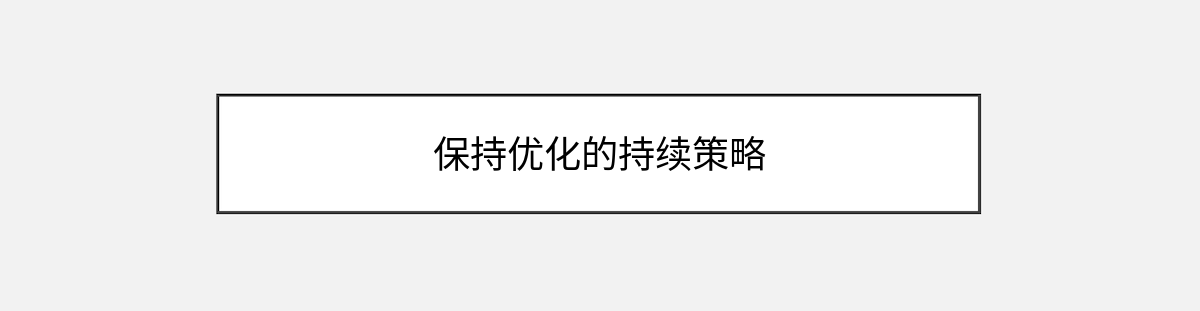
图片优化不是一次性的工作。随着你添加新内容和更新主题,需要定期检查图片表现。我们建议:
- 每月运行一次GTmetrix扫描,监控图片相关指标
- 每季度审查一次你的图片预设尺寸,根据最新的设备标准调整
- 当更换主题时,重新生成缩略图以确保兼容性
考虑在编辑流程中加入图片优化步骤。例如,要求内容编辑人员在上传前使用TinyPNG这样的在线工具预先压缩图片,可以减轻服务器负担。
超越基础:CDN和边缘优化

对于高流量网站,下一步可以考虑内容分发网络(CDN)。Cloudflare和BunnyCDN都提供图片优化边缘服务,可以自动适配设备并提供最优格式。
这些服务通常包含:
- 全球分布的缓存节点,加快图片传输
- 智能压缩,根据设备能力动态调整质量
- 带宽节省模式,在网速慢时提供更低分辨率预览
设置CDN通常只需修改DNS记录和在WordPress中安装配套插件。虽然需要一些技术操作,但对国际访客多的网站效果显著。
总结与后续方向
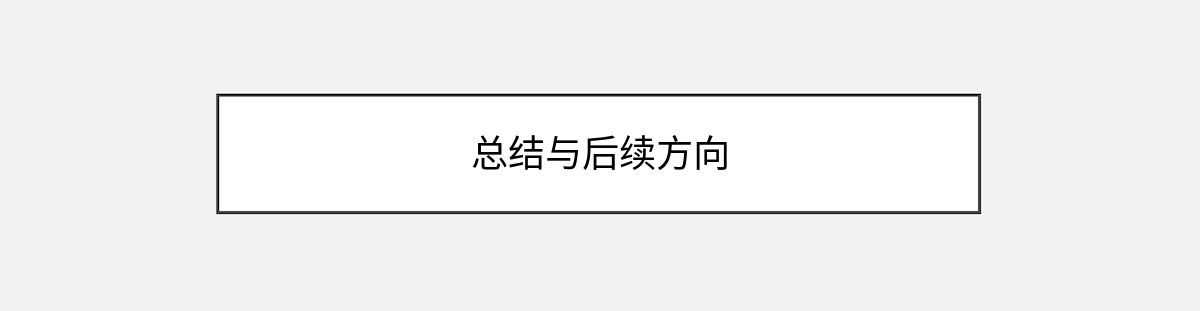
现在,你的WordPress网站应该已经具备了完善的移动端图片自适应能力。我们回顾一下关键点:
- 合理配置媒体库默认尺寸
- 利用WordPress内置的响应式图片标记
- 通过插件实现智能格式转换和懒加载
- 必要时使用艺术方向控制提升移动体验
- 定期测试和监控实际表现
如果想进一步优化,可以探索:
- AVIF格式支持(比WebP更高效的下一代格式)
- 基于AI的智能裁剪工具(如Cloudinary)
- 自适应背景图片技术(针对全屏英雄区域)
记住,图片优化是平衡艺术和技术的过程。在追求性能的同时,也要确保视觉叙事不受影响。现在就去检查你的网站,看看哪些图片在手机上表现不佳,应用我们今天介绍的方法进行改进吧!
你可能还喜欢下面这些文章
 WordPress 文章自动配图、缩略图插件 WPAC 介绍与下载
WordPress 文章自动配图、缩略图插件 WPAC 介绍与下载
2、自动生成的图片并非真实在磁盘中的图片,而是动态生成的,如果保存到磁盘会占用大量空间,这个空间没必要浪费,因此修改主题代码,直接将缩略图的地址改为wpac自动生成的缩略图地址是一个非常好的方案。
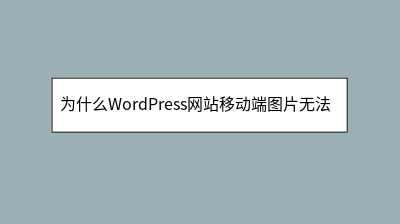 为什么WordPress网站移动端图片无法自适应
为什么WordPress网站移动端图片无法自适应
当手机访问WordPress网站时,图片溢出或变形的问题会直接导致62%用户流失。本文深度解析移动端图片失配的根源:固定像素尺寸与响应式需求的冲突,并提供四套解决方案:1)通过CSS注入强制响应式规则(需处理主题样式覆盖);2)使用Smush
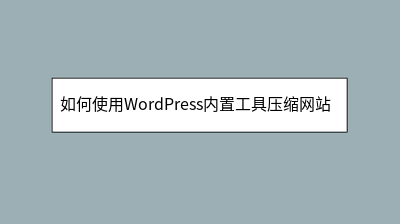 如何使用WordPress内置工具压缩网站图片
如何使用WordPress内置工具压缩网站图片
WordPress内置工具可有效压缩网站图片,提升加载速度与SEO表现。文章详解如何利用媒体设置调整默认图像尺寸,使用内置编辑器缩放图片,并通过修改functions.php文件优化JPEG压缩质量(建议不低于70%)。针对现有图片,推荐使用
 如何制作自动配图的图片包
如何制作自动配图的图片包
name表示图片包的名字,这里我们的图片包叫"我的图片包"。count表示图片包中图片的数量,具体以您制作的图片包图片数量而定,数量不限制,几百几千都行。最终我们的图片包里面的文件如下图所示:文件名是从0-3的连续数字,扩展名是jpg。
 自动配图不显示最奇葩的原因
自动配图不显示最奇葩的原因
于是用postman请求了一下这个图片,发现这个图片居然有大小,不是0kb。生成图片的程序原文件带有bom,于是生成的图片也带有bom,带有bom的图片并不能识别为一张图片,于是打开失败。
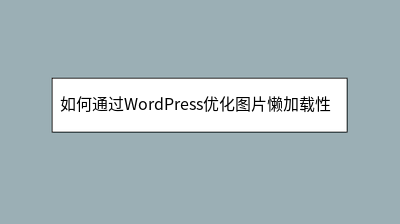 如何通过WordPress优化图片懒加载性能
如何通过WordPress优化图片懒加载性能
本文详细介绍了如何通过WordPress优化图片懒加载性能,提升网站加载速度与用户体验。文章首先阐述了懒加载技术的重要性,指出其能按需加载可视区域图片,显著减少带宽消耗。随后提供了三种优化方案:启用WordPress原生懒加载功能(设置→媒体
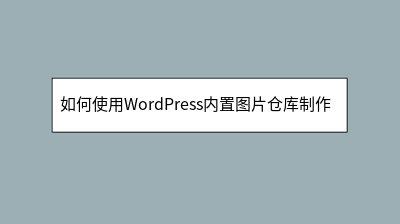 如何使用WordPress内置图片仓库制作缩略图
如何使用WordPress内置图片仓库制作缩略图
如何使用WordPress内置图片仓库制作缩略图。在文章列表上加上这个图片作为缩略图.。这段代码会去找第一个上传的图片缩略图。如果找不到任何上传图片则使用默认图片然后在文章列表。
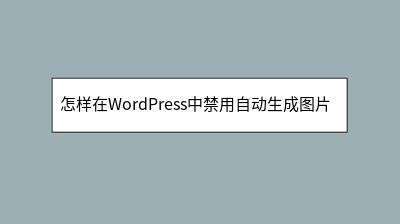 怎样在WordPress中禁用自动生成图片尺寸
怎样在WordPress中禁用自动生成图片尺寸
WordPress默认会自动生成多个图片尺寸(缩略图、中等大小等),虽为响应式设计考虑,却可能造成服务器空间浪费和性能负担。本文提供两种解决方案:1)通过修改主题functions.php文件彻底禁用该功能(需代码操作,附详细步骤与注意事项)








